Cum să adăugați / atașați o notă la e-mail în Outlook?
Uneori poate doriți să adăugați o notă într-un mesaj de e-mail primit, în timp ce uneori poate fi necesar să adăugați note când compuneți un mesaj. Acest articol este aranjat pentru a vă arăta cum să adăugați note în mesajul de e-mail primit, precum și să adăugați note în compunerea mesajului de e-mail în detalii.
Adăugați o notă la un mesaj de e-mail primit ca semnalizare
Redirecționați notele către un mesaj de e-mail ca atașamente
Inserați note într-un mesaj de e-mail cu funcția Inserare element Outlook
- Automatizați e-mailurile cu Auto CC / BCC, Auto înainte prin reguli; trimite Răspuns automat (În afara biroului) fără a necesita un server de schimb...
- Primiți mementouri ca Avertisment BCC când răspundeți la toate în timp ce vă aflați în lista BCC și Amintiți-vă când lipsesc atașamentele pentru atașamente uitate...
- Îmbunătățiți eficiența e-mailului cu Răspunde (toate) cu atașamente, Adăugați automat salutul sau data și ora în semnătură sau subiect, Răspunde la mai multe e-mailuri...
- Simplificați e-mailurile cu Rechemare e-mailuri, Instrumente de atașare (Comprimați toate, Salvați automat toate...), Eliminați duplicatele, și Raport rapid...
 Adăugați o notă la un mesaj de e-mail primit ca semnalizare
Adăugați o notă la un mesaj de e-mail primit ca semnalizare
Presupunând că ați primit un mesaj de e-mail cu câteva informații speciale, pare greu să adăugați o notă pentru a-l marca. De fapt, puteți nota cu ușurință informațiile cu caracteristica Flag.
Pasul 1: Selectați mesajul de e-mail primit pentru care veți adăuga o notă.
Pasul 2: Faceți clic pe Urmare > pachet personalizat în Tag-uri grup sub Acasă fila în Outlook 2010/2013; sau faceți clic pe Urmărirea
buton ![]() în bara de instrumente din Outlook 2007.
în bara de instrumente din Outlook 2007.
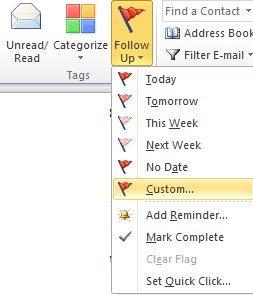
Apropo, puteți face clic dreapta pe Urmărirea
buton ![]() din spatele mesajului și selectați pachet personalizat în lista derulantă.
din spatele mesajului și selectați pachet personalizat în lista derulantă.
Pasul 3: În Semnalizați către: , introduceți nota pe care o veți adăuga pentru mesajul primit.
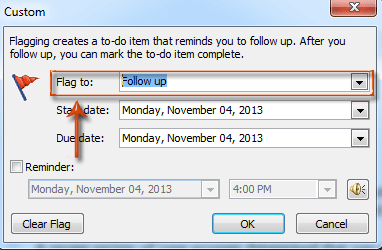
Pasul 4: Faceți clic pe OK butonul.
Nota adăugată va apărea deasupra antetului mesajului la previzualizarea în Panoul de citire. De asemenea, se afișează deasupra antetului mesajului atunci când deschideți mesajul primit într-o fereastră nouă de mesaje.
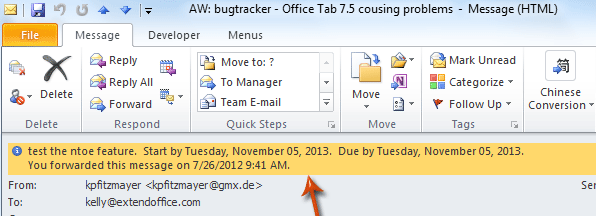
Notă: Dacă tipul contului dvs. de e-mail este SMTP, de exemplu Gmail, nu puteți personaliza textul de urmărire și nu puteți adăuga nota pentru mesajele primite.
 Redirecționați notele către un mesaj de e-mail ca atașamente
Redirecționați notele către un mesaj de e-mail ca atașamente
Este posibil să fi creat unele note înainte și acum doriți să le împărtășiți altora. Prin urmare, iată instrucțiuni pentru a redirecționa note cu un mesaj de e-mail.
Pasul 1: Treceți la vizualizarea Notă din Outlook.
Pasul 2: Selectați și evidențiați notele pe care le veți transmite.
Pasul 3: Redirecționați notele selectate:
- În Outlook 2010/2013, faceți clic pe Înainte buton în Acţiuni grup sub Acasă filă;
- În Outlook 2007, faceți clic pe Acţiuni > Înainte.
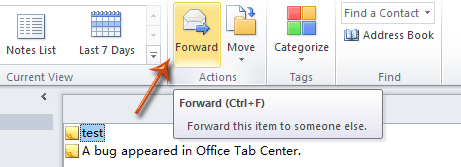
Pasul 4: Acum intrați într-o fereastră de mesaje, notele sunt inserate într-un mesaj nou ca atașamente. Compuneți mesajul și trimiteți-l.
 Inserați note într-un mesaj de e-mail cu funcția Inserare element Outlook
Inserați note într-un mesaj de e-mail cu funcția Inserare element Outlook
Când compuneți un mesaj, puteți insera note existente în mesajul curent ca atașamente sau text simplu în mesaj.
Pasul 1: Faceți clic pe Acasă > Email nou în Outlook 2010/2013 sau faceți clic pe Fișier > Nou > Mesaj prin e-mail în Outlook 2007.
Pasul 2: Faceți clic pe Element Outlook în Include grup sub Insera tab.
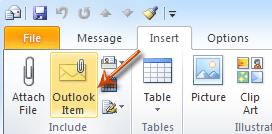
Pasul 3: în caseta de dialog Inserare articol,
- Selectați și evidențiați notițe în Uită-te în: cutie;
- Selectați și evidențiați notele pe care le veți trimite în Articole: cutie;
- Note se vor afișa numai ca text sau atașament în mesaj, bifați o opțiune în Introduceți ca secțiune;
- Clic OK butonul.
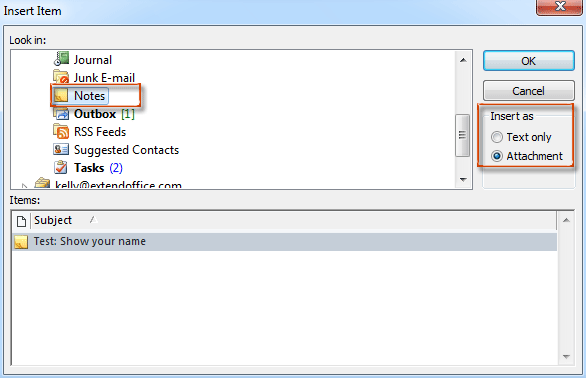
Pasul 5: Compuneți mesajul curent și trimiteți-l.
Cele mai bune instrumente de productivitate de birou
Kutools pentru Outlook - Peste 100 de funcții puternice pentru a vă supraalimenta Outlook
🤖 AI Mail Assistant: E-mailuri profesionale instantanee cu magie AI--un singur clic pentru răspunsuri geniale, ton perfect, stăpânire în mai multe limbi. Transformați e-mailurile fără efort! ...
📧 Automatizare e-mail: În afara biroului (disponibil pentru POP și IMAP) / Programați trimiterea de e-mailuri / CC/BCC automat după reguli la trimiterea e-mailului / Redirecționare automată (Reguli avansate) / Adăugare automată felicitare / Împărțiți automat e-mailurile cu mai mulți destinatari în mesaje individuale ...
📨 Managementul e-mail: Amintește-ți cu ușurință e-mailurile / Blocați e-mailurile înșelătorii de către subiecți și alții / Ștergeți e-mailurile duplicate / Cautare Avansata / Consolidați foldere ...
📁 Atașamente Pro: Salvați în serie / Detașare lot / Compresă în loturi / Salvare automata / Detașare automată / Comprimare automată ...
🌟 Magia interfeței: 😊Mai multe emoji drăguțe și cool / Îmbunătățiți-vă productivitatea Outlook cu vizualizările cu file / Minimizați Outlook în loc să închideți ...
???? Minuni cu un singur clic: Răspundeți tuturor cu atașamentele primite / E-mailuri anti-phishing / 🕘Afișați fusul orar al expeditorului ...
👩🏼🤝👩🏻 Contacte și calendar: Adăugați în lot contacte din e-mailurile selectate / Împărțiți un grup de contact în grupuri individuale / Eliminați mementouri de ziua de naștere ...
Peste 100 Caracteristici Așteaptă explorarea ta! Click aici pentru a descoperi mai multe.

